Productivity Power Tools是一款功能强大的Visual Studio 扩展插件,在Visual Studio中有许多不同的搜索方法(增量搜索,快速查找,在文件中查找,查找工具栏等),增加了新的查找扩展。在编辑文本的状态下,按Ctrl + F 就弹出了这个小而强大的窗口,通过这个窗口你可以使用大多数的快速查找功能,如替换,大小写的选项,并增加了NET的正则表达式!
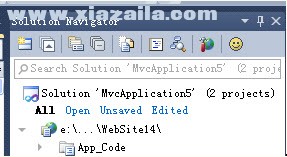
插件功能
1、Enhanced Scrollbar(增强的滚动条),在代码窗口右侧滚动条上通过不同的色点来显示一些附加信息。
绿色表示修改后已保存的代码,黄色表示修改后还没保存的代码,蓝色表示当前光标所在位置。其他还包括:断点、书签、光标所在类型在文档中所有出现的位置等等。
2、Solution Navigator(解决方案导航器)。
这个太好用了,有了它,我已经关掉VS自己的解决方案资源管理器了。它除了有VS自已那个管理器所有的功能,主要增加了可以按各种条件来筛选显示解决方案中的文件。
All:全部显示,Open:只显示已经打开的文件,Unsaved:修改后还没保存的文件,Edited:有修改的文件。在代码中还可以使用Ctrl+1和Ctrl+2快捷键,有惊喜,自己探索吧。
3、Tab Well UI(改进的文档标签)
4、Searchable Add Reference Dialog(可搜索的添加引用对话框)。在添加引用时,可以根据关键字进行搜索。
5、Quick Access(快速访问)。又一强大功能。按Ctrl+3后打开Quick Access对话框,输入关键字后回车,就可以快速执行包括VS的菜单命令、选择已打开的文档标签、查找解决方案中的文档等等。
比如:输入控制台后回车,就可以打开创建项目对话框,并且选择的是创建控制台应用程序模板。
6、Automatic Brace Completion(这个不会翻译 >_<)。当输入{,帮你完成输入},同时按Tab键光标跳到}后面。其他还支持 () [] <> "" ''
7、Ctrl + Click Go To Definition(Ctrl加鼠标单击转到定义),不解释。
8、Colorized Parameter Help(参数帮助着色),调用方法时的显示工具提示中对参数数据类型和关键字进行着色。





软件评论 您的评论需要经过审核才能显示
网友评论